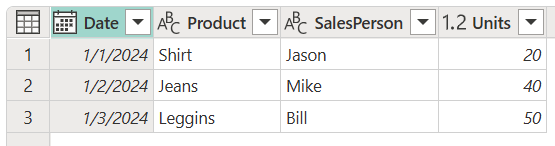Escolher ou remover colunas
Às vezes, pode ser necessário escolher entre as colunas de uma tabela que você deseja manter e as colunas que deseja remover. Você pode realizar essa tarefa escolhendo as colunas a serem mantidas ou escolhendo as colunas a serem removidas. Escolher colunas e Remover colunas são operações que ajudam a definir quais colunas precisam ser mantidas e quais precisam ser removidas em uma tabela. Este artigo mostra como usar os comandos Escolher colunas e Remover colunas usando a tabela de exemplo a seguir para ambas as operações.
O objetivo é criar uma tabela que contenha apenas as colunas de data, produto, vendedor e unidades.
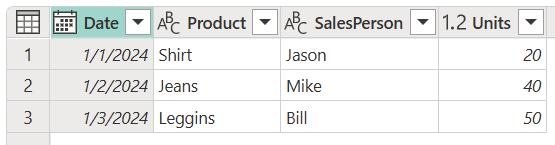
Escolher colunas
Na guia Página Inicial, no grupo Gerenciar colunas, selecione Escolher colunas.
![]()
A caixa de diálogo Escolher colunas é exibida, contendo todas as colunas disponíveis na tabela. É possível selecionar todos os campos que você deseja manter e remover campos específicos ao desmarcar a respectiva caixa de seleção. Neste exemplo, você deve remover as colunas GUID e Report created by. Sendo assim, limpe as caixas de seleção desses campos.
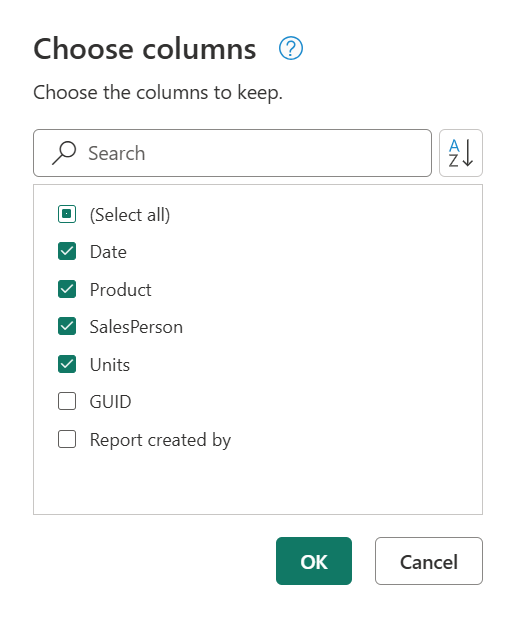
Depois de selecionar OK, você cria uma tabela que contém apenas as colunas Data, Produto, Vendedor e Unidades.
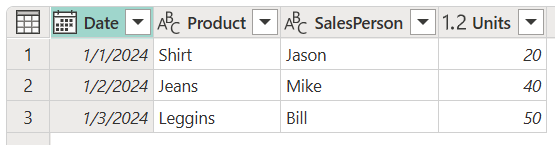
Remover colunas
Ao selecionar Remover colunas na guia Página Inicial, você terá duas opções:
- Remover colunas: remove as colunas selecionadas.
- Remova outras colunas: remove todas as colunas da tabela, exceto as selecionadas.
![]()
Você também pode selecionar as colunas que deseja remover da tabela, selecionar e segurar (ou clicar com o botão direito do mouse) na coluna e escolher Remover colunas no menu de atalho. Esse método de remoção de colunas é demonstrado na próxima seção.
Remover colunas selecionadas
Usando a tabela de exemplo, selecione as colunas GUID e Report created by. Selecione e segure (ou clique com o botão direito do mouse) em qualquer um dos títulos de coluna selecionados. Um novo menu de atalho é exibido, em que você pode selecionar o comando Remover colunas.
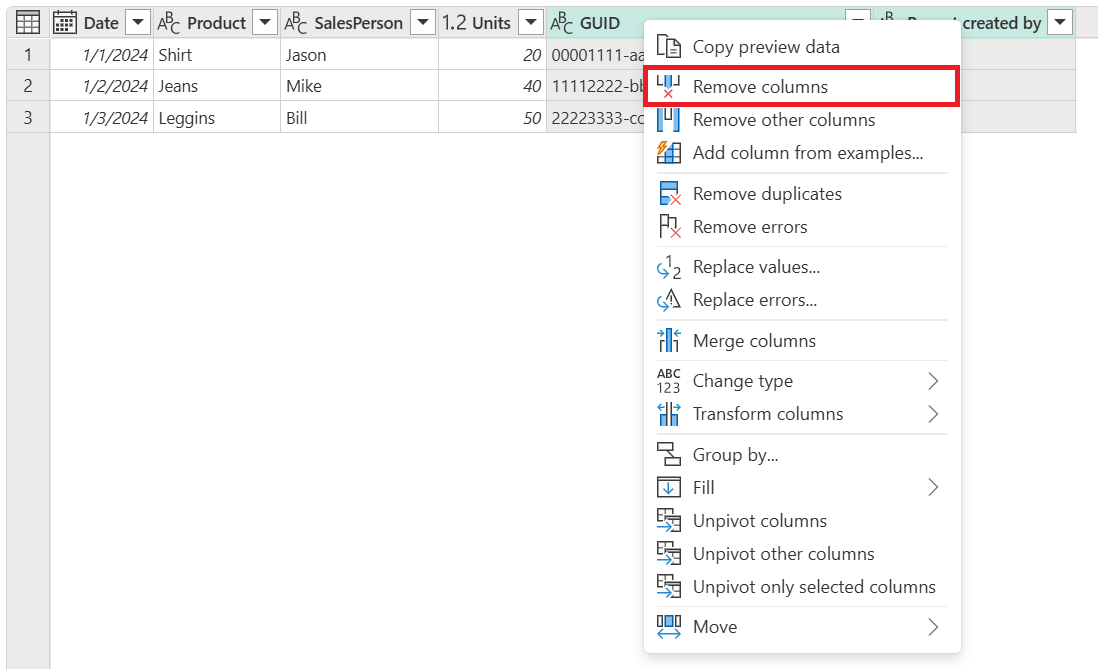
Depois de selecionar OK, você terá cria uma tabela que contém apenas as colunas Data, Produto, Vendedor e Unidades.
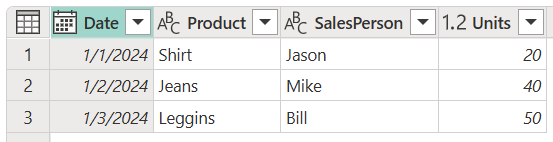
Remover outras colunas
Usando a tabela de exemplo, selecione todas as colunas da tabela, exceto GUID e Report created by. Na guia Página Inicial, selecione Remover colunas>Remover outras colunas.
![]()
Depois de selecionar Remover outras colunas, você terá cria uma tabela que contém apenas as colunas Data, Produto, Vendedor e Unidades.